Πώς να προσκαλέσετε άτομα στον διακομιστή Discord σας

Μάθετε πώς να στέλνετε προσκλήσεις στον διακομιστή Discord σας και πώς να αναπτύξετε την διαδικτυακή σας κοινότητα.
Από προεπιλογή, το Safari συνοδεύεται από αρκετούς σελιδοδείκτες που έχουν ήδη τοποθετηθεί στη γραμμή Αγαπημένα και στο μενού Σελιδοδεικτών, τους οποίους βλέπετε όλους στους Σελιδοδείκτες στην πλευρική γραμμή. Πιθανότατα θα θέλετε να προσθέσετε τις δικές σας επιλογές σε σελιδοδείκτες. Για να προσθέσετε σελιδοδείκτη σε μια διεύθυνση ιστότοπου, ακολουθήστε τα εξής βήματα:
Στο Safari, επισκεφτείτε έναν ιστότοπο που θέλετε να αποθηκεύσετε ως σελιδοδείκτη.
Ένας ιστότοπος είναι μια συλλογή από μία ή περισσότερες ιστοσελίδες. Εάν θέλετε να προσθέσετε σελιδοδείκτη σε έναν ιστότοπο ειδήσεων, για παράδειγμα, θα πρέπει να χρησιμοποιήσετε τη σελίδα προορισμού ανώτατου επιπέδου ως σελίδα με σελιδοδείκτη αντί για μια ιστοσελίδα που συνδέεται με ένα συγκεκριμένο άρθρο.
Επιλέξτε Σελιδοδείκτες→ Προσθήκη σελιδοδείκτη για να ανοίξετε το παράθυρο διαλόγου που φαίνεται στην εικόνα.
Ή μπορείτε να κάνετε δεξί κλικ στο κουμπί με το σύμβολο συν που εμφανίζεται στα αριστερά της γραμμής διευθύνσεων και να επιλέξετε Προσθήκη σελιδοδείκτη.
Από προεπιλογή, το πλαίσιο κειμένου Όνομα εμφανίζει τον τίτλο της τρέχουσας ιστοσελίδας, που είναι συνήθως το όνομα του κύριου ιστότοπου.
Μπορείτε επίσης να προσθέσετε έναν σελιδοδείκτη κάνοντας απλά κλικ στο εικονίδιο στα αριστερά της διεύθυνσης URL και σύροντάς τον προς τα κάτω στη γραμμή Αγαπημένα ή σε ένα φάκελο στην ενότητα Σελιδοδεικτών της Πλαϊνής γραμμής.
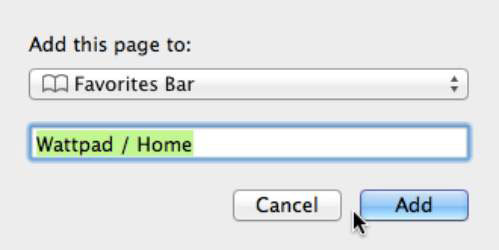
(Προαιρετικό) Πληκτρολογήστε ένα νέο όνομα για τον σελιδοδείκτη εάν δεν θέλετε να διατηρήσετε το προεπιλεγμένο όνομα.
Κάντε κλικ στο αναδυόμενο μενού Τοποθεσία και επιλέξτε μια τοποθεσία για την αποθήκευση του σελιδοδείκτη σας.
Μπορείτε να επιλέξετε τη γραμμή Αγαπημένα, το μενού Σελιδοδεικτών ή έναν συγκεκριμένο φάκελο που είναι αποθηκευμένος σε οποιοδήποτε από τα δύο.
Κάντε κλικ στο κουμπί Προσθήκη.
Ο νέος σας σελιδοδείκτης εμφανίζεται εκεί που τον τοποθετήσατε.
Ενεργοποιήστε το Safari στο iCloud στο Mac και τις συσκευές σας iOS ή το Safari σε έναν υπολογιστή Windows με το iCloud, για να συγχρονίσετε τους σελιδοδείκτες σας σε όλες τις συσκευές.
Μάθετε πώς να στέλνετε προσκλήσεις στον διακομιστή Discord σας και πώς να αναπτύξετε την διαδικτυακή σας κοινότητα.
Μάθετε πώς να μετακινείστε αποτελεσματικά σε ένα φύλλο εργασίας του Microsoft Excel χρησιμοποιώντας τον δρομέα κελιού. Αυτός ο οδηγός περιλαμβάνει συντομεύσεις και χρήσιμες πληροφορίες για τη βελτιστοποίηση της εργασίας σας στο Excel.
Μάθετε πώς να μορφοποιείτε κείμενο στα μηνύματά σας στο Discord. Ακολουθήστε τις οδηγίες μας για έντονη γραφή, πλάγια γράμματα, διαγραφή και υπογράμμιση.
Μάθετε πώς να συνδέεστε με φίλους στο Discord και να παρέχετε ειδικά προνόμια σε αυτούς, όπως ανοιχτά μηνύματα και πρόσβαση σε κοινούς διακομιστές.
Ανακαλύψτε τα εργαλεία του μενού QuarkXPress Utilities για τον ορθογραφικό έλεγχο και άλλες λειτουργίες. Ιδανικό για επαγγελματίες του design και γραφίστες.
Ανακαλύψτε πώς να χρησιμοποιήσετε την αυτόματη συμπλήρωση κελιών στο OpenOffice Calc, μια δωρεάν εναλλακτική λύση στο Microsoft Office.
Ανακαλύψτε πώς να ρυθμίσετε το διάκενο παραγράφων στο Microsoft Word με τις ρυθμίσεις διάστιχου, για να επιτύχετε τέλεια μορφοποίηση στα έγγραφά σας.
Το clip art είναι προσχεδιασμένο γενικό έργο τέχνης και η Microsoft παρέχει δωρεάν πολλά αρχεία clip art με τα προϊόντα του Office. Μπορείτε να εισαγάγετε clip art στη διάταξη διαφανειών του PowerPoint. Ο ευκολότερος τρόπος εισαγωγής clip art είναι χρησιμοποιώντας ένα από τα σύμβολα κράτησης θέσης σε μια διάταξη διαφάνειας: Εμφάνιση μιας διαφάνειας που περιέχει ένα Clip Art […]
Το χρώμα πλήρωσης — που ονομάζεται επίσης σκίαση — είναι το χρώμα ή το μοτίβο που γεμίζει το φόντο ενός ή περισσότερων κελιών φύλλου εργασίας του Excel. Η εφαρμογή σκίασης μπορεί να βοηθήσει τα μάτια του αναγνώστη να ακολουθήσουν πληροφορίες σε μια σελίδα και μπορεί να προσθέσει χρώμα και οπτικό ενδιαφέρον σε ένα φύλλο εργασίας. Σε ορισμένους τύπους υπολογιστικών φύλλων, όπως ένα μητρώο βιβλιαρίου επιταγών, […]
Στο πιο απλό επίπεδο, ο κύριος σκοπός του ACT! είναι να χρησιμεύσει ως χώρος αποθήκευσης όλων των επαφών με τις οποίες αλληλεπιδράτε σε καθημερινή βάση. Μπορείτε να προσθέσετε και να επεξεργαστείτε όλες τις επαφές σας από το παράθυρο "Λεπτομέρειες επαφών" επειδή περιέχει όλες τις πληροφορίες που σχετίζονται με μια συγκεκριμένη εγγραφή και […]





